Постављање брзине ротације хладњака на лаптопу

- 1004
- 295
- Mrs. Glenn Cruickshank
Вентилатор или хладњак (како се такође назива) је дизајниран да охлади детаље рачунара, који се загревају током рада. Међутим, дешава се да нема прегревања делова, а хладњак ради прејако активно, изазивајући превише буке. Ту је и супротна ситуација: када се рачунар загреје, а вентилатор уопште не жели да ради. У овом чланку ћемо смислити како да се повећамо или, обрнуто, убрзамо брзину ротације хладњака на лаптопу.

Можете повећати или смањити програм брзине вентилатора
Брзина ротације вентилатора одређује се матична плоча на основу подешавања која се налазе у БИОС-у. Само се испоставило да ова подешавања нису увек оптимална, а то заузврат доводи до чињенице да или лаптоп има буку као да покушава да лети или оклевате да бисте могли да се одличите. Овај проблем се може решити директно у БИОС-у или користећи програме трећих-пар. Размотрите све методе.
Постављање кроз БИОС-у можда не изгледа баш згодно, јер ова метода не ради увек као и ми желимо. И ако све то морате да конфигуришете ручно, у покрету и брзо, а затим овде БИОС није асистент уопште. Ако немате лаптоп, већ непомични рачунар, хладњак можда неће бити повезан са матичном плочом, што конфигурацију чини путем БИОС-а потпуно немогуће.
Најповољнија опција је употреба посебног софтвера за подешавање брзине ротације вентилатора. Има довољно сличних софтверских производа, чак је и нешто за избор.
Једноставно, добро и најважније, бесплатни програм СпеедФан савршено решава задатак, у чланку ћемо детаљно анализирати овај услужни програм због своје практичности и популарности. Његов интерфејс је прилично једноставан за разумевање, па чак ни недостатак русије вероватно неће створити било какве потешкоће у раду са њом.
Инсталација СпеедФан је стандардна, нећемо се задржати на њему. Одмах након инсталације, услужни програм ће прикупити све потребне информације о навијачима инсталираним на рачунару и показаће вам га као листу.
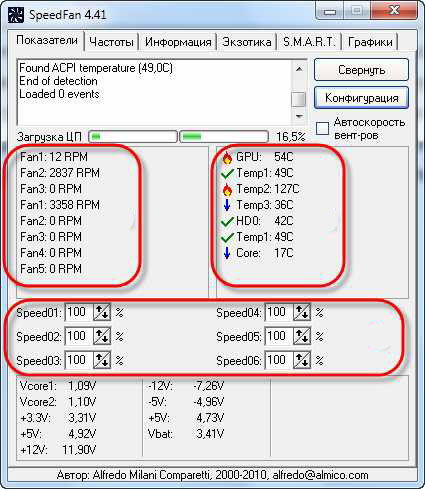
Црвене су подручја чија би требало да се обраћа пажње на. Горњи блок означава брзину ротације сваког хладњака у РПМ-у (револуције у минути), а у нижим - њиховим параметрима који се могу подесити. Што се тиче горње јединице, употреба ЦПУ-а приказује ниво радног оптерећења процесора (одвојена скала за свако језгро). Ако ставите кутију на брзину аутоматског вентилатора, брзина ротације ће се аутоматски инсталирати. Не препоручује се употреба ове функције, због њене неефикасности. На крају је програм инсталиран не за аутоматски, већ и за ручно подешавање. Прозор такође може имати облик:
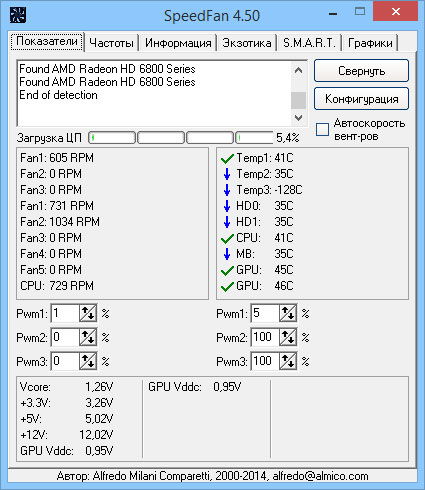
Ако је вентилатор повезан не на матичну плочу, већ на напајање, тада се вредности неће приказати. У томе нема кривице, то је урађено подразумевано. Ако желите да се параметри приказују и све хладњаке одређују, мораћете да их опоравите на матичну плочу.
Брзину ротације можете подесити сваког вентилатора у блоку са параметрима брзине. Само поставите вредности вредности у процентима. Изузетно се не препоручује искључивање било каквих хладњака, јер то може довести до прегревања и распада лаптопа.
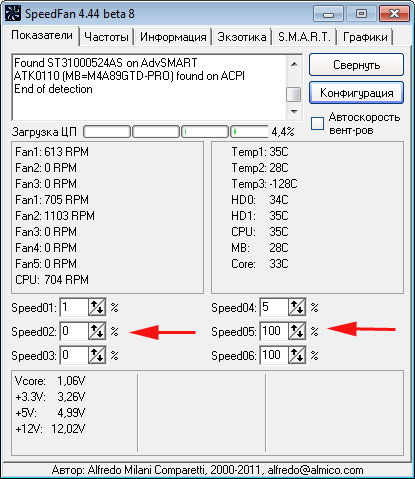
У случају да не знате који хладњак ради погрешно, морате да промените вредност брзине за сваки све док не примете разлику у ухо. Имајте на уму да ће вредност коју сте поставили у проценту да ће бити константна, односно, то се неће променити у зависности од нивоа радног оптерећења.
Одвојена прича - Вентилатор видео картице. То је овај део лаптопа често загрева јаче него од свега, што значи да је овде посебно важно. Да бисте конфигурисали вентилатор на видео картици, МСИ програм Афтербурнер је добро прилагођен. Ради са свим видео картицама, што га чини врло угодно. У овом услужном програму подразумевано је омогућено аутоматско подешавање брзине. Ова функција треба да буде искључена.
Помоћу клизача поставите потребну вредност брзине. На графикону у близини ће се приказати све промене у раду. Захваљујући томе, то ће вам бити прикладно да одаберете оптималне поставке.

МСИ Афтербурнер услужни програм има могућност да назначи брзину за одређене температуре. Да бисте поставили ове вредности, притисните дугме Подешавања, идите на одељак "Цоолер". Овде треба да ставите кутију "Омогућите софтверски кориснички сажетак", након чега можете премештати бодове на зеленој линији, постављајући потребне брзине за одговарајуће температуре.
Корак по корак након ових савета, лако можете да регулишете рад навијача у рачунару. Главна ствар је да будете опрезни приликом подешавања да не бисте онемогућили било какве компоненте рачунара. Прочитајте, покушајте, пишите у коментарима колико вам је члан помогао, као и могући потешкоће у успостављању.

